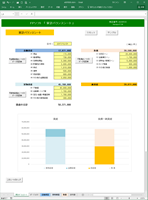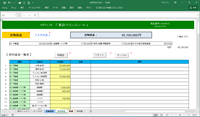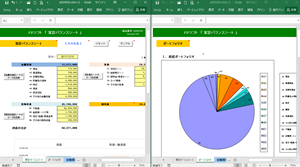�@F�o�\�t�g�E�G�A�������@
�e�o�\�t�g �u �ƌv�o�����X�V�[�g �v
������
���i�ԍ� : A009500
�^�C�g�� : �ƌv�o�����X�V�[�g
���� �F ���C�t�v����
�t�@�C���� : a009500.xlsm
�������@ : 2017/5/23�@Version 7.04
�ڎ�
�@�P�D�摜�ƈ�����{
�@�Q�D�T�v
�@�R�D�g�p���@
�@�S�D���l
�@�T�D������ƃG�N�Z���̐ݒ�
�@�U�D�T�|�[�g�ƘA����
�@�V�D�g�p����
�@�W�D����
�P�D�摜�ƈ�����{
���@�摜�@�@�@�摜���N���b�N����Ƒ傫���\������܂��B
�w�ƌv�o�����X�V�[�g�x�V�[�g
�w�|�[�g�t�H���I�x�V�[�g
�@�@�w���Z���Y�x�V�[�g
�@�@�@�w���x�V�[�g
���@������{�@�i�o�c�e�t�@�C���j
�Q�D�T�v
�{�\�t�g�E�G�A�ł́A���Z���Y�E�������Y�E���̃f�[�^����͂��ĉƌv�o�����X�V�[�g���쐬���܂��B
�s�@��ȓ����@�t
�E�@�ƌv�o�����X�V�[�g
���Z���Y�E�������Y�E���̃f�[�^����͂���ƁA�����I�ɉƌv�o�����X�V�[�g���������܂��B
���ϓI�ɉƌv�o�����X��c�����邱�Ƃ��ł���悤�A�\�ƃO���t��\�����܂��B
�E�@�|�[�g�t�H���I
���Y�S�́A���Z���Y�A���B�����Z���Y�̃|�[�g�t�H���I���O���t�\�����܂��B
���ꂼ��̎��Y���x���̃|�[�g�t�H���I���ЂƖڂŔc�����邱�Ƃ��ł��܂��B
�E�@���Z���Y�E�������Y�E���̈ꗗ�\
�w���Z���Y�x�w�������Y�x�w���x�̂R�̃V�[�g�ɂ��ꂼ��f�[�^����͂��A���Y�E���ꗗ�\���쐬���܂��B
���Y�̏c����Ǘ��Ȃǂɂ����p���������B
���̃f�[�^�͉ƌv�o�����X�V�[�g�̍쐬�ɔ��f�����邱�Ƃ��ł��܂��B
�E�@���͂͂킩��₷���A�R�����g�\���ŃK�C�h���܂��B
�K�v�ɉ����ē��͂��闓�i���F�j�A�\�����ꂽ�I�����̒�������I�ԗ��i�ΐF�j�A�ƐF�������Ă��܂��̂ŁA���킸�ɓ��͂��Ă����������Ƃ��ł��܂��B
�܂��A���͂̍ۂɂ͐����̃R�����g���\������܂��̂ŁA���S���Ă��g�p���������܂��B���͂��K�v�ȃV�[�g�ɂ́A���͕��@�̕\�����ł܂��B
�E�@�u���[�U�[�ݒ�̃c�[���o�[�v�ł����K�ȑ�����������܂��B
��ʍ\���A�R�����g�\���A���͗��̐F�Ɋւ��āA�ړI��ɉ������g������̂悢�ݒ���A�u���[�U�[�ݒ�̃c�[���o�[�v�ł��ł��ȒP�ɑI�Ԃ��Ƃ��ł��܂��B
�R�D�g�p���@
�{�\�t�g�E�G�A���N������O�ɁA���́u�������v�V�[�g�� �u�T�D������ƃG�N�Z���̐ݒ�v �̂o�c�e�t�@�C�������Q�Ƃ̏�A�K�v�Ȑݒ���s�Ȃ��Ă��������B
�s �N�� �t�@
�� �@�ga009500.xlsm�h �t�@�C���������p���������B
�E�@�t�@�C�����_�u���N���b�N�܂��́A�G�N�Z���N����Ƀt�@�C�����J���Ă��������B
�@�@�J�n����ɁA���̂悤�ȕ\������ʂ̏㕔�ɕ\������܂�����Y���{�^�����������Ă��������B
�E�@�u�ی�r���[�v
�@�@�C���^�[�l�b�g������肵���\�t�g���ŏ��ɓ��삳����Ƃ��́A �E�B���X������h���ړI�� �u�ی�r���[�v�Ƃ��� �G�N�Z���̓���𐧌�����@�\�������܂��B�{�\�t�g�͎��O�ɃE�B���X�`�F�b�N���s�����̂Ȃ����Ƃ��m�F���Ă���܂��̂ŁA���̕\�����\�ꂽ�ꍇ�ɂ́A�g �ҏW��L���ɂ���iE) �h �̉ӏ����������āA���̓��쐧�����������Ă��������B
�E�@�u�Z�L�����e�B�̌x���v
�G�N�Z���Ń}�N�����g�p����ꍇ�ɕ\������܂��B
�{�\�t�g�́A�}�N�����g�p���Ă��܂��̂� �u�Z�L�����e�B�̌x���v����ʂ̏㕔�ɕ\�����ꂽ�ꍇ�ɂ́A �u�Z�L�����e�B�̌x���v�s�̉E���ɂ��� �u�R���e���c�̗L�����v�{�^�����������Ă��������B
�s�@�e�V�[�g���ʂ̑���@�t
���@����
���͂��K�v�ȃV�[�g�ł́A��ʏ㕔�� [���͕��@] �ƕ\������܂��B���̃R�����g�ɓ��Y�V�[�g�ł̓��͂Ɋւ���������L�ڂ��Ă��܂��B�@
�� [���͕��@] �̕\���́A�u���[�U�[�ݒ�̃c�[���o�[�v�i��ʏ㕔�̃A�h�C�� �^�u�ŕ\���j�� �g�R�����g�\��OFF�h �܂��� �g���͗��̐FOFF�h �ɂ���Ə������Ƃ��ł��܂��B
|
|
|
�@ |
�̗��͕K�v�ɉ����ċL�����Ă��������B |
|||||||
|
|
|
|
|
|
|
|
|
|
|
|
|
|
|
�@ |
�̗��͂������̑I�����̒�����P��I��ł��������B |
|
||||||
|
|
|
|
�܂����̗����N���b�N����ƉE���ɑI��p�̃{�^�����o�����܂��B����������ƑI������ �\������܂��̂ŁA���̒�����P��I��ł��������B |
|
||||||
���@���͂ɍۂ��A�P�ʂ͎����I�ɕt������܂��B�����̂ݓ��͂��Ă��������B
���@�w���Z���Y�x�w�������Y�x�w���x�V�[�g�̈ꗗ�\�ł́A���F�̗��i�F�Ȃ��j�͕K�v�ɉ����ċL�������Y�^�Ƃ��Ă����p���������B
�@�@�@�@�@�@�Ȃɂ����͂��Ȃ��Ă����܂��܂���B
�E��ɐԐF�̃}�[�N�̓����Ă���ӏ��́A���͂̍ۂ̐����̃R�����g���\������܂��B
�}�E�X��ԐF�̃}�[�N�̂Ƃ���ɍ��킹��ƁA�R�����g�������I�ɕ\��܂��B
�u���[�U�[�ݒ�̃c�[���o�[�v�́u�R�����g�\���n�m�v/�u�R�����g�\���n�e�e�v�{�^���ŁA��ʂɂ��̃R�����g�\�����o�����ǂ����I���ł��܂��B

���@�u���[�U�[�ݒ�̃c�[���o�[�v
�� �G�N�Z����ʂ̉E��� �A�h�C���^�u �������ƁA�u���[�U�[�ݒ�̃c�[���o�[�v ������܂��B
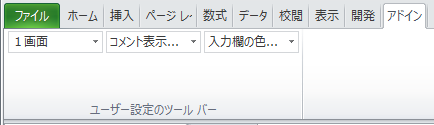
���ł��ȒP�Ɏ��̂悤�Ȑݒ肪�ł��܂��B
��ʍ\�� �F �P��ʁA�c�Q��ʁA���Q��� ��3�ʂ�̉�ʍ\�����\�ł��B�m�F���r�ȂǁA�ړI�ɉ����čœK�ȉ�ʍ\�������I�т��������B
�g�p�� �F �c�Q��ʂ�I�сA�w�|�[�g�t�H���I�x�V�[�g�����Ȃ���A�w�ƌv�o�����X�V�[�g�x�V�[�g�ɓ��͂���B
�� �摜���N���b�N����Ƒ傫���\������܂��B
�R�����g�\�� �F �E��ɐԐF�̃}�[�N�̓����Ă���ӏ��́A���͂̍ۂ̐����̃R�����g���\������܂��B
�R�����g��\�������邩�ǂ����K�v�ɉ�����ON/OFF ��I�����Ă��������B �����̓R�����gON�ŕ\�������A����Ɋ���Ă�����OFF�ɂ���ȂǁA�����K�ȏ�Ԃł��g�p�����������Ƃ��ł��܂��B
���͗��̐F �F ���͗��͂��̐����ɂ���� ���F�A�ΐF �ƐF��������Ă��܂��B
���͂̍ۂɂ�ON�A����̍ۂȂǐF�������s�v�ȏꍇ�ɂ�OFF �Ƃ���Ȃǎ��R�ɑI�����Ă����������Ƃ��ł��܂��B
�� ���͂��K�v�ȃV�[�g�̉�ʏ㕔�� [���͕��@] �̕\���́A�u���[�U�[�ݒ�̃c�[���o�[�v�� �g�R�����g�\��OFF�h �܂��́@�g���͗��̐FOFF�h �ɂ���Ə������Ƃ��ł��܂��B
���@���Z�b�g
�k ���Z�b�g �l�{�^������������ƁA���̂悤�ȏ�ԂɂȂ�܂��B
|
|
|
�@ |
�̗��̃f�[�^�������܂��́A�����l�ɐݒ肳��܂��B |
|
|
|||
|
|
|
|
|
|
|
|
|
|
|
|
|
|
|
|
|
|
|
|
���@�T���v��
�E�@�w�ƌv�o�����X�V�[�g�x�w���Z���Y�x�w�������Y�x�w���x�V�[�g�� �k �T���v�� �l �{�^������������ƁA���ꂼ�ꎟ�̂悤�ȏ����̃V�~�����[�V�������W�J���܂��B
�@�@���Z���Y�@�@�@ 12,671,000�~�@�@
�@�@�������Y�@�@�@ 45,700,000�~�@�@
�@�@���@�@�@�@�@�@ 28,500,000�~�@�@
�@�@�����Y�@�@�@ �@ 29,871,000�~
�@�@���Y�̍��v�@�@58,371,000�~�@�@
���@�k �g�Œ� �l�{�^��
�w���Z���Y�x�w�������Y�x�w���x�V�[�g�ł́A�k �g�Œ� �l�{�^������������ƁA���ꂼ��y���Z���Y�ꗗ�\�z �y�������Y�ꗗ�\�z �y���ꗗ�\�z �̘g���Œ肵����Ԃʼn�ʃX�N���[�����邱�Ƃ��ł��܂��B
������x�����ƁA�g�Œ肪��������܂��B
���@���
�G�N�Z���̋@�\���g�p���Ĉ�����Ă��������B����v���r���[���s���ƈ���C���[�W������܂��B�`�S�p���ň�������悤�ɐݒ肵�Ă��܂��B
�s �e�V�[�g�̐��� �t
���@�w �ƌv�o�����X�V�[�g �x �V�[�g
��Ƃ̍����E��v�̃o�����X�V�[�g�i�ݎؑΏƕ\�j�̌`����p���āA�ƌv�̃o�����X�V�[�g���쐬���܂��B
���ڃf�[�^���L������ق��A�w���Z���Y�x�w�������Y�x�w���x�V�[�g�ɂ��ꂼ����͂����f�[�^�f�����邱�Ƃ��ł��܂��B
���@�w �|�[�g�t�H���I �x �V�[�g
���Y�S�́A���Z���Y�A���B�����Z���Y�̂��ꂼ��̃��x���ŁA�|�[�g�t�H���I�i���Y�z���j���O���t�\�����܂��B
�T.���Y�|�[�g�t�H���I �F �w�ƌv�o�����X�V�[�g�x�V�[�g�̃f�[�^�Ɋ�Â����Y�S�̂̃|�[�g�t�H���I�B
�U.���Z���Y�|�[�g�t�H���I �F �w�ƌv�o�����X�V�[�g�x�V�[�g�̃f�[�^�Ɋ�Â����Z���Y�̃|�[�g�t�H���I�B
�V.���B�����Z���Y�|�[�g�t�H���I �F �w���Z���Y�x�V�[�g�̃f�[�^�Ɋ�Â����B�����Z���Y�̃|�[�g�t�H���I�B
�@�@���@���B�����Z���Y�Ƃ́A���B�����d���������Z���Y�Ń��X�N���܂��B
�@�@�@�@ �w���Z���Y�x�V�[�g�� �g �`�T �` A�W �h �̃O���[�v������ɊY�����܂��B
���@�w ���Z���Y �x �V�[�g
�y���Z���Y�ꗗ�\�z �ɗa�����E�����Ȃǂ̃f�[�^����͂���ƁA�����I�ɕ��ނ��ďW�v���A����ɕ]���z���v�����߂܂��B
���͂����f�[�^�́A�w�ƌv�o�����X�V�[�g�x�V�[�g�ɔ��f���邱�Ƃ��ł��܂��B
���@�w �������Y �x �V�[�g
�y�������Y�ꗗ�\�z �ɕs���Y�E�����ԁE�M�����Ȃǂ̃f�[�^����͂���ƁA�����I�ɕ��ނ��ďW�v���A����ɕ]���z���v�����߂܂��B
���͂����f�[�^�́A�w�ƌv�o�����X�V�[�g�x�V�[�g�ɔ��f���邱�Ƃ��ł��܂��B
���@�u ���� �v �V�[�g
�y���ꗗ�\�z �ɏZ��[���E�����ԃ��[���E�J�[�h�������Ȃǂ̃f�[�^����͂���ƁA�����I�ɕ��ނ��ďW�v���A����Ɏؓ��c�����v�����߂܂��B
���͂����f�[�^�́A�w�ƌv�o�����X�V�[�g�x�V�[�g�ɔ��f���邱�Ƃ��ł��܂��B
�S�D���l
�E�@�{�\�t�g�E�G�A�ł̓f�[�^���͂����܂�ώG�ɂȂ�Ȃ����ƁA���S�ȏ�Ȃ��Ă������悻�̌��ʂ����߂��邱�Ƃ�D�悵�Ă���ӏ�������܂��B�@���̂��ߎ��ۂ̏Ƃ͍��ق������邱�Ƃ�����܂��B
�E�@�v�Z�r���ł͒[�������������A���ʂ͕\�����ȉ����l�̌ܓ����Ă��܂��B
�E�@�ʏ�g�p����Ȃ��悤�Ȓl�����͂���܂��ƁA�G���[�ɂȂ�����덷���傫���Ȃ�܂��̂ł����ӂ��������B
�T�D������ƃG�N�Z���̐ݒ�
�EMicrosoft Excel 2016 ����� Excel2013�AExcel2010
�@OS�́AMicrosoft Windows �P�O�A�W�A�V
�@PC�̃������[�́A�Q�f�o�C�g�ȏ�
��L���ŊJ������ъm�F���s�Ȃ��Ă���܂��B
�E�@�G�N�Z���̐ݒ���@���摜��p���ĉ�����Ă��܂��B
���̉ӏ����N���b�N����Ƃo�c�e�`���̃t�@�C�����J���܂��B
�U�D�T�|�[�g�ƘA����
�E�@�\�t�g�E�G�A�̃T�|�[�g�́A���������z�[���y�[�W�́u�T�|�[�g�v�ōs�Ȃ��Ă���܂��B�u�T�|�[�g�v��ɑΉ����鍀�ڂ��Ȃ��ꍇ��A��������Ȃ��Ƃ��́A�z�[���y�[�W�́u�A���E�⍇���v���炨�⍇�����������B
�E�@�T�|�[�g���e�́A�W���ł������v���O�����Ɍ��点�Ă��������܂��B�G�N�Z�����g�̓���Ɋւ�����̂�A�W���̓�����ȊO�ł��g�p�̏ꍇ���T�|�[�g�O�ƂȂ�܂��B
�E�@���w�������������\�t�g�E�G�A�ɁA�d��ȕs��E�o�O��������ꍇ�ɂ́A�̔���P�N�ԁA�����ŃA�b�v�f�[�g���s�Ȃ��܂��B
�E�@���ӌ��E�����z�Ȃǂ����������B���������z�[���y�[�W�́u�A����⍇���v�y�[�W�����g�p���������B
----------------------------------------------------
�A����F�@�e�o�\�t�g�E�G�A������
�z�[���y�[�W�F http://fp-software.com/
----------------------------------------------------
�V�D�g�p����
FP�\�t�g�E�G�A�������̃\�t�g�E�G�A���C���X�g�[�������O�ɁA�K���ȉ��̃\�t�g�E�G�A�g�p�����_������ǂݒ����A���ӂ����ꍇ�݂̂��g�p���������B
�@�@�@�@�@�@�@�@���@�\�t�g�E�G�A�g�p�����_��@��
���̌_��́A���q�l�����T�C�g����_�E�����[�h�����\�t�g�E�G�A��}�j���A���Ȃǂ̏��i�ȉ��u�{���\�t�g�E�G�A�v�Ƃ����܂��B�j�Ɋւ��A�u�e�o�\�t�g�E�G�A�������v�i�ȉ��u���������v�Ƃ����܂��B�j�Ƃ��q�l�Ƃ̊ԂŒ��������_��ł��B
�P�D�{���\�t�g�E�G�A�̒��쌠�́A�S�ē��������ɋA�����܂��B
�Q�D���q�l�͖{���\�t�g�E�G�A�P�̍w���ɂ��A�P��̃R���s���[�^�[�V�X�e���Ŏg�p�ł��܂��B���̃R���s���[�^�[�V�X�e���Ŗ{���\�t�g�E�G�A���g�p����Ƃ��́A�ʓr�g�p�����擾���邱�Ƃ��K�v�ł��B
�R�D���q�l�́A���������̎��O�̓��ӂȂ���A�{���\�t�g�E�G�A�����邱�ƁA����щ��ς��邱�Ƃ͂ł��܂���B
�S�D���q�l�́A�{���\�t�g�E�G�A���O�҂ɔz�z�A�����^���A���[�X�A�ݗ^�y�я��n���邱�Ƃ͂ł��܂���B
�T�D���������́A���q�l�A���̑��̑�O�҂��{���\�t�g�E�G�A�Ɋ֘A���Ē��ڊԐڂɔ���������Ȃ鑹�Q�ɑ��Ă��A�������̈�̐ӔC�킸�A���A���q�l�͂���ɑ��ē���������Ɛӂ�����̂Ƃ��܂��B
�W�D����
���@�e�o�\�t�g �u �ƌv�o�����X�V�[�g
�v�@(���i�ԍ��FA009500)
�E�@Ver 7.04 2017/5/23�@�@�@
�V�[�g�\���ύX�B
�\���A���́A�O���t���̑S�ʌ������B
�T���v���̕ύX�B
Excel2016�Ή��B
���@�e�o�\�t�g �u �ƌv�o�����X�V�[�g �v�@(���i�ԍ��FA009500)
�E�@Ver 5.27 2013/1/15�@�@�@
�^�C�g���ύX
�V�[�g�\���ύX
�\���A���́A�O���t���̑S�ʌ������B
���@�e�o�\�t�g �u ���Y�ꗗ�\�ƌl�o�����X�V�[�g �v�@(���i�ԍ��FA006900)
�E�@Ver 4.13 2010/09/19�@�@�@�����B�i���݂͔̔��I���j
���@�e�o�\�t�g �u ���Y�Ǘ��ƌl�o�����X�V�[�g �v�@(���i�ԍ��FA003600)
�E�@Ver 1.01 2007/09/01�@�@�@�����B�i���݂͔̔��I���j
Microsoft�@Excel2016�AExcel2013�AExcel2010�A����� Windows �P�O�A�W�A�V �́A�č�Microsoft Corporation�̓o�^���W�ł��B
|
|
|
|
|
|